Описание на клавиатурата на лаптопа asus. Бутонът Fn на лаптопа не работи. Какво да правим
Ако погледнете клавиатурата на лаптопа, на пръв поглед едва ли ще откриете разлики от клавиатурата, която се използва на обикновен компютър. Но всъщност има разлика и тя се намира главно в присъствието на клавиша Fn. Ако кликнете върху него, тогава нищо няма да се случи. Защо е необходимо в този случай, питате? Той е проектиран да изпълнява множество операции заедно с други ключове. Можете да намерите пълните често задавани въпроси за този въпрос в инструкциите, които сте получили с вашия лаптоп, но не е трудно да определите с кои бутони Fn взаимодействат - като правило символите върху тях имат различен цвят от общия (например, не бял, а син) , Fn е подобно, с което можете например да увеличите нивото на звука или да затъмните екрана. Без него на лаптопи никъде.
Трябва да се отбележи, че този ключ е на всички съвременни лаптопи, било то Acer, Samsung, ASUS, Sony, Toshiba, HP, LG и така нататък. Въпреки това, той може да спре да работи и не зависи от модела на вашето устройство. Ами ако това ви се е случило? Трябва да се опитаме да разрешим този проблем. Ще ви кажа как може да се направи това.
Възстановете ключа Fn
- Преди всичко трябва да разберете дали бутонът Fn е включен в системата. Възможно е то да е било изключено, например поради някакъв провал. За да направите това, отидете в BIOS и включете ключа. В допълнение, някои лаптопи имат възможността да позволят Fn, така да се каже, за постоянна работа, т.е. бутона винаги ще е на позиция. Необходимо е да се промени режима на работа на стандартния, това се прави и чрез BIOS.
- След това проверете бутона за вида на повредата: механична или система. В първия случай ремонтът е необходим и едва ли можете да се справите сам (например част от клавиатурата е повредена). В допълнение, има възможност, че определен елемент попадна под бутона, който блокира работата му. Може дори да е троха от хляб или прах. Съответно.
- Във втория случай трябва да инсталирате драйвера. Можете да го вземете на уебсайта на официалния производител (не препоръчвам да се сваля от други уебсайтове, за да не се изтегля вирус на компютъра ви).

- Също така, различни интернет форуми обсъждат посланието, че не всички лаптопи, или по-скоро клавиша Fn, поддържат 64-битови операционни системи Windows. Въпреки това е трудно да се каже кои модели това се отнася.
- И накрая, можете да изтеглите специални програми, които са отговорни за работата на Fn. Вярно е, че това са програми на трети страни и често те имат изключително негативен ефект върху работата на целия лаптоп и понякога клавиатурата след инсталирането на такава програма отказва да работи напълно. Така че, преди да инсталираме такъв софтуер, наистина бих помислил дали да го направя.
- Възможно е проблемът да е в автоматичното зареждане - когато включите лаптопа, програмата, отговорна за горещите клавиши, не се зарежда. В този случай повторното инсталиране на драйвера ще помогне.
И накрая, бих искал да кажа, че в повечето случаи проблемът е точно систематичен (“мек”), а механичните повреди възникват изключително рядко. Това означава, че почти винаги се справяте с проблем. Отидете.
Почти всички лаптопи имат специален клавиш Fn (функция), който не се намира на клавиатурите от обикновените настолни компютри. Този ключ е модификатор, използван за комбиниране на функции, които обикновено се намират на отделни бутони. Тя е предназначена главно за бърза промяна на настройките на екрана и звука, като яркост, контраст и сила на звука, и за да направите това, натиснете едновременно с друг бутон. В тази статия ще обсъдим основните причини, поради които тя може да не работи.
Защо ключът Fn не работи на лаптоп?
- Първата и най-често срещаната причина, поради която ключът Fn не работи, е липсата на необходимите драйвери или софтуер. Обикновено, пряк път работи на гола система, но в зависимост от версията на Windows и производителя на вашия лаптоп, може да имате нужда от допълнителни помощни програми. Ако преинсталирате операционната система, проблемът вероятно е в това.
- Някои лаптопи може да изискват стартиране на специален процес или програма. Проверете списъка за стартиране на Windows и добавете необходимия софтуер от производителя на лаптопа.
- Ако промените настройките на BIOS / UEFI или възстановите настройките в положение "по подразбиране", тогава е вероятно проблемът да е в тях. Опитайте отново в BIOS / UEFI и потърсете ключове, свързани с функционалния клавиш Fn.
Какво трябва да направя, за да задействам ключа Fn?
Можем да дадем някои универсални съвети, които са подходящи за повечето лаптопи от различни производители.
- За да започнете е да отидете на официалния сайт на производителя.
- Сега намерите дяла с поддръжка, софтуер и драйвери.
- Намерете своя модел лаптоп.
- Сега изберете версията на операционната система и дълбочината на битовете (x86 или x64), които използвате.
- Изтеглете и инсталирайте целия софтуер за вашия модел лаптоп.
С голяма вероятност, предприетите стъпки ще ви помогнат да възстановите бутона Fn на вашия лаптоп.
Закупуването на нов лаптоп винаги е много приятно събитие. В съвременния свят, за мнозина, компютърът е не само забавление, но и източник, затова присъствието дори на дребните й здравни функции е много досадно. Тези проблеми включват случаи, когато бутонът fn не работи. Причината за това може да бъде няколко фактора.
Липсва драйвер
Често конфигурацията на лаптопа осигурява автоматично откриване на клавиатурата и нейната функционалност, но има изключения от това правило. В този случай трябва да отидете на официалния сайт на производителя на лаптопа и да намерите драйвери за конкретен модел. След това е полезно да ги инсталирате.Ако проблемът е бил в отсъствието на драйвер, след тази процедура, всички клавиатурни функции ще бъдат на разположение.
Залепване на ключове
Ако клавишите не работят на лаптопа, причината може да е в залепването им. При новите устройства това рядко се случва. Но, ако бутонът fn не работи заедно с няколко други клавиши, вероятно е те да са заседнали. За да елиминирате този вид неизправност, е необходимо да отворите лаптопа и да почистите бутоните и панела на клавиатурата с алкохолен разтвор. В случай, че се купува само лаптоп, това не се препоръчва, защото при самостоятелно разглобяване собственикът губи гаранцията. По-добре е да се свържете със сервизния център, който ще премахне неизправността, макар и в по-дълъг период.
 Също така, не правете самопочистване на клавиатурата в случай, когато не сте сигурни, че можете да разглобявате внимателно и правилно да сглобите лаптопа. Ако решите сами да решите проблема, тогава първо проучете нюансите на разглобяването на вашия модел, а също и запомнете оформлението на ключа на панела.
Също така, не правете самопочистване на клавиатурата в случай, когато не сте сигурни, че можете да разглобявате внимателно и правилно да сглобите лаптопа. Ако решите сами да решите проблема, тогава първо проучете нюансите на разглобяването на вашия модел, а също и запомнете оформлението на ключа на панела.
Настройки на Bios
Друга причина, поради която клавишът fn не работи, може да е неправилна конфигурация на системата в Bios. За да поправите това, трябва да въведете настройките като задържите F2 или del, докато стартирате системата. След това изберете елемента System Configuration и извършете необходимите промени в зависимост от проблема. Ако бутона fn не работи след това, можете да опитате да включите други параметри, свързани с ключовете за действие.
 В някои модели лаптопи има неизправности, при които всички ключове работят, но само когато са комбинирани. Така се случва, че те са активни само когато са натиснати заедно с бутона fn. Проблемът е решен и в настройките Bios-\u003e System Configuration-\u003e Action Keys Mode-\u003e Disable.
В някои модели лаптопи има неизправности, при които всички ключове работят, но само когато са комбинирани. Така се случва, че те са активни само когато са натиснати заедно с бутона fn. Проблемът е решен и в настройките Bios-\u003e System Configuration-\u003e Action Keys Mode-\u003e Disable.
В допълнение към механичните и софтуерни причини за грешки, грешки по време на монтажа или повреда по време на доставка или съхранение също могат да бъдат засегнати. Понякога проблемът е, че бутонът fn не работи правилно. Причината за това често е в настройките на Bios. Във всеки случай, за по-добро и по-безопасно обслужване на компютър или лаптоп, е необходимо да се свържете със специализирани сервизни центрове или поне с онези хора, които вече трябва да решават такива проблеми.
Лаптопите са спечелили своята популярност поради мобилността. Активните хора, които предпочитат динамичен начин на живот, оценяват възможността да използват всяка безплатна минута с полза. Клавишът Fn е един от начините за опростяване на работата със системата, оптимизиране за личните нужди на потребителя, начин за бързо настройване на параметрите без излишни манипулации.
Fn присвояване на ключове
Да започнем с местоположението на ключа. По подразбиране Fn се намира в долния ъгъл до левия Ctrl, което прави възможно регулирането на настройките с една ръка. Рядко на геймърските лаптопи има място в долния десен ъгъл, което ви позволява да активирате макроси, без да прекъсвате геймплея.
Името на бутона е съкращение на думата Функция, което означава функционален бутон, който дава достъп до бързо управление на функции и настройки. Често надписът "Fn" се различава по цвят от основния шрифт на клавиатурата.
В цвета му, на клавишите, най-често ред от клавиши F1 - F12, маркирани бутони:
- регулиране на яркостта на екрана;
- достъп до настройките на мултимедийния плейър;
- управление на WiFi връзка;
- регулирайте силата на звука или го изключете;
- въвеждането на системата в спящ режим;
- настройки за пестене на батерии;
- режим на заключване на клавиатурата.
Тези функции се активират след затягане на Fn. Списъкът е по избор и може да варира в зависимост от марката на лаптопа.
Видео: клавишът FN на клавиатурата на лаптопа не работи
Бутонът Fn не работи на лаптопа.
Помислете по-долу какво да правите, ако бутонът Fn не работи и как сами да отстраните проблема. Първо трябва да установите причината за вината и по същество има две от тях.
Механичен отказ
Влага - клавиатурата е наводнена или дълго време е била във влажна среда:

Замърсяване - ако работната повърхност се почиства рядко, каналите на бутоните могат да се запушат с прах или по-големи частици от отпадъци. С по-тежко замърсяване може да прегрее цялата система, което води до различни неизправности.

- почистете ключовите канали с памучен тампон или мека четка;
- ако имате подходящи умения, отворете и взривете лаптоп или се свържете със сервизен център;
- получете охлаждаща подложка за лаптоп, тя ще предотврати прегряване по време на интензивна работа и няма да позволи запушване с прах.
Отказът на софтуера, това е липсата на шофьор или неговата повреда, и ние ще говорим за него по-долу.
Инсталиране на драйвери
За правилното функциониране на функционалния клавиш трябва да се инсталират съответните драйвери. Преди да инсталирате нови драйвери, трябва да се отървете от стария софтуер и неговите части. За да направите това, можете да използвате контролния панел или специални програми за почистване на системните каталози. 
Драйверите могат да се инсталират от диска за зареждане или да се изтеглят от официалния сайт на производителя. В реда за търсене на сайта, въведете точното име на модела и изтеглете всички предложени опции за архиви, това е драйверът и неговите актуализации.
Гледайте настройките на BIOS
Операцията Fn е активирана в BIOS и е много лесно да я включите:
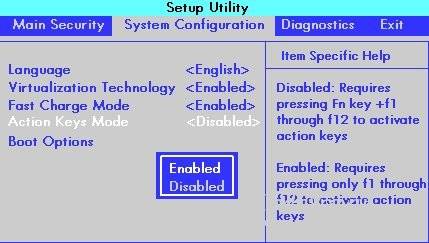
Механични повреди.
За да се провери наличието или липсата на механични повреди, неработещият ключ трябва да се отвори. Ако сгъваемата клавиатура се отдели с тънка отвертка и внимателно извадете ключа.
Вътрешният механизъм се състои от три части, свързани с ключалки. Платформата е основа, тя трябва да се почисти от прах и да се провери за наличие на конденз. Механизъм за повдигане и пружина, това е работната част, която трябва да се провери за пукнатини или деформации.

Ако не бъде намерена повреда и след почистване функционалността не е възстановена, най-вероятно следите са извън ред. За да се потвърди увреждането от това естество, ще бъде в състояние да обслужва персонала.
Правилната работа на бутона Fn е въпрос на комфорт. Неизправности, най-често софтуер и могат да бъдат елиминирани самостоятелно.


 Как да запазвате, изтривате и къде се съхраняват паролите във Firefox
Как да запазвате, изтривате и къде се съхраняват паролите във Firefox Няма достъп до споделените папки в мрежата
Няма достъп до споделените папки в мрежата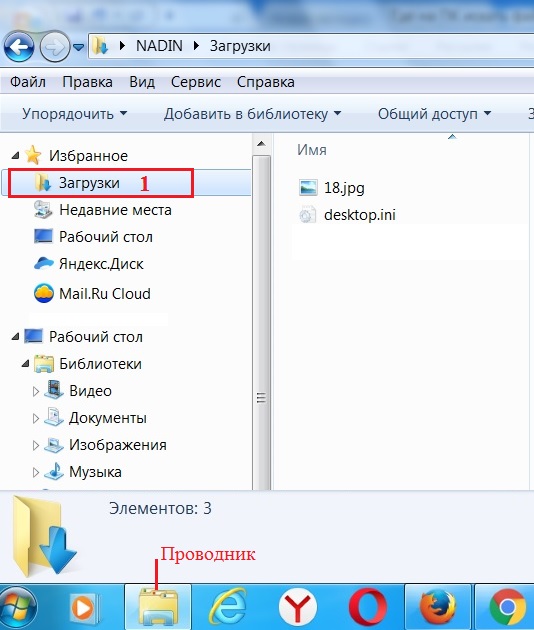 Къде да намерите изтеглени файлове от интернет на вашия компютър
Къде да намерите изтеглени файлове от интернет на вашия компютър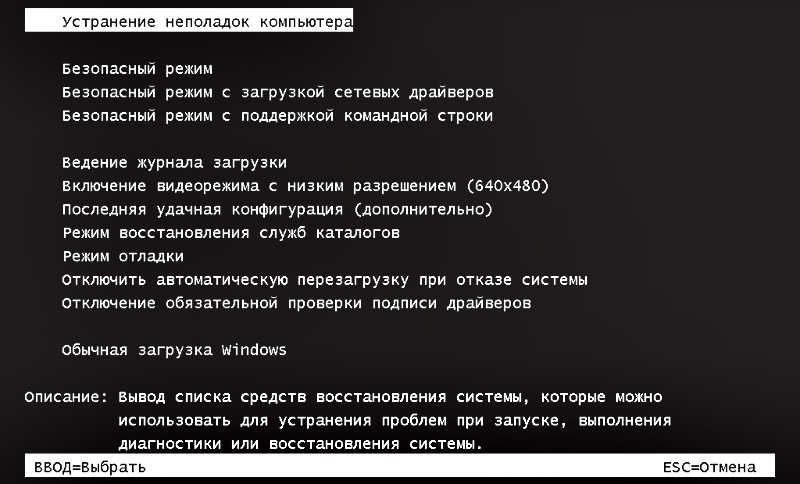 Как да влезете в безопасен режим
Как да влезете в безопасен режим